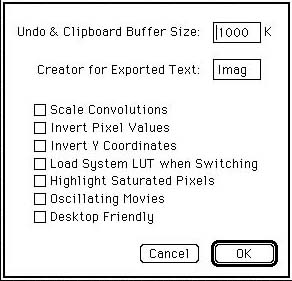
NIH Image(Scion Image)用眼球運動画像解析マクロ
Eye Movement Image Analysis (EMIA) Macro
Macの場合はNIH Imageを, Windowsの場合はScion Imageを使用して下さい.以下の文章はMacを中心に書いてありますが,方法はWindowsでも同じです.
1.使用環境
(Macの場合)
パソコン:PowerMacG3,G4,iMacDV(QuickTimeは4.0にして下さい)
メモリ:推奨100MB以上(30秒の画像ファイルで約66MB必要です)
モニタ:推奨1024×768以上(17インチモニタ)
NIH Image:バージョン1.62
NIH Imageの最新版は,インターネットの下記ホームページからダウンロードできます.
http://rsb.info.nih.gov/nih-image/
(Windowsの場合)
注意:Scion ImageはTIFF形式とBMP形式しか使えません.従ってAVI形式をTIFF形式に変換できる環境を御持ちの方のみ使用して下さい.
パソコン:ビデオ取り込みできる機種
メモリ:推奨100MB以上(30秒の画像ファイルで約66MB必要です)
モニタ:推奨1024×768以上(17インチモニタ)
Scion Image:ベータ3
Scion Imageの最新版は,インターネットの下記ホームページからダウンロードできます.
http://www.scioncorp.com/
2.ビデオ画像の取り込み:
解析したいビデオ画像は,あらかじめ取り込んで下さい.取り込み用ソフトウェアは,Premiere,VideoShop,EditDV,iMovie,FinalCut等を使用して下さい.Macの場合,デジタルビデオならばFireWire経由で直接取り込めますが,S-VHSやHi8の場合は,メディアコンバータ(SONY DVMC-DA1)経由で取り込んで下さい.
画像サイズは320×240ピクセルで,取り込み速度は1秒間30コマにして下さい.画像ファイルの形式は,Macの場合,QuickTime4.0にして下さい.ただし,NIH Imageでファイルを開いた後はTIFF形式で保存し直した方が,動作が安定して速度が速くなります.Windowsの場合は,AVI形式をTIFF形式に変換して下さい.
3.解析の原理
(水平,垂直成分について)
1)画像を二値化して瞳孔のみを認識する.
2)赤外線ランプや睫毛で生じた瞳孔の欠損に対して穴埋め処理をする.
3)上眼瞼で瞳孔が隠れた場合は,一つ前の瞳孔の形を呼び出して,下端が一致するように移動する.
4)瞳孔に最も一致する楕円の中心座標を求める.
5)瞳孔の中心座標から,水平・垂直成分を求める.
4.解析の精度
Macの場合,誤差は水平,垂直ともに0.5度以下です.Windowsの場合,Scion Imageでは穴埋め処理ができないため,誤差はやや大きくなります。
角度の計算ですが,被験者7名でENGと同じ方法でキャリブレーションを行った結果,永島製の赤外線CCDカメラの場合,X方向は1ピクセル=0.28度, Y方向は1ピクセル=0.35度であったため,このように換算するようにプログラムしています.使用する赤外線CCDカメラによって換算はやや異なると思われますので,可能であればキャリブレーションをやり直して,マクロプログラム中のXCALとYCALの値を変更して下さい.
5.NIH Imageの起動と初期設定
NIH Imageは,ダウンロードしたフォルダ内の顕微鏡のアイコンをダブルクリックすると起動します.メモリの割り当ては,なるべく多めにして下さい.初期設定は,OptionメニューからPreferencesを選び,Undo&Clipboard Buffer Sizeを1000Kにして,各チェックボックスをすべて解除して下さい(画像の左上が座標の原点になります).
Fontは,日本語Font(Osakaなど)を選び,キーボードを英数入力(USなど)にして下さい.
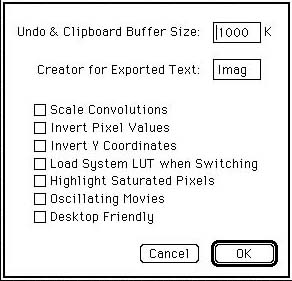
6.マクロの使い方
1)SpecialメニューからLoad Macrosを選び,「2Dマクロ(Mac)」または「2d-win.txt」を選択すると各マクロが読み込まれます.またFile メニューからOpenを選び,「2Dマクロ(Mac)」または「2d-win.txt」を開くと,マクロプログラムの中身が分かります.文字化けする時は,一度Openして中身を確認して下さい.
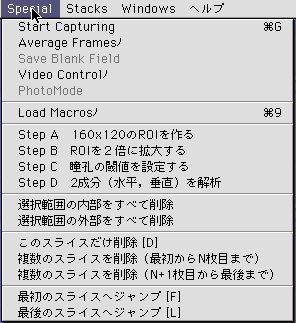
2)ファイルを開く
ここでは練習用のカロリック刺激時の画像(1.5秒)を解析します.File メニューからOpenを選び,「練習用カロリック画像」または「練習画像」を開いて下さい.
3)「StepA 160x120のROIを作る」と「StepB ROIを2倍に拡大する」
この2つのマクロは,取り込んだ320×240ピクセルの画像の中から,眼球運動の解析に必要な部分だけを拡大して640×480ピクセル相当の画像に変換します.
まず「StepA 160x120のROIを作る」を選択すると,長方形の関心領域(ROI)ができます.このROIは,マウスかカーソルキーを使って移動することができます.移動は,正面視の時の瞳孔がROIの中央に来るようにして下さい.

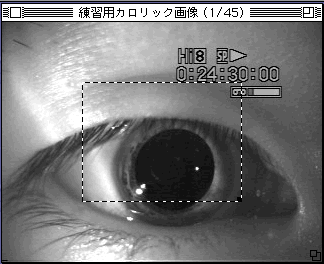
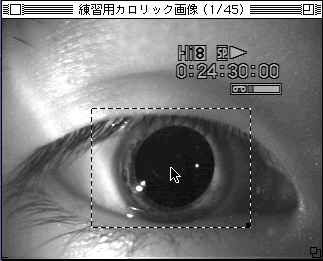
瞳孔がROIの中心に来るように移動した後,「StepB ROIを2倍に拡大する」を選びます.


4)「StepC 瞳孔の閾値を設定する」
このマクロを選んで,瞳孔のみ赤色になるようにします.調整は,画面左端のLUTウインドウをマウスで上下に操作します.瞳孔の輪郭が明瞭に描き出される閾値で止めて下さい(LUTウインドウの下に閾値の数値が出ます.はじめはUpperが200になっています.練習画像ではUpperを224にして下さい).睫毛などで少し欠損ができるくらいに調整するのがコツです(欠損があっても自動的に穴埋め処理するから大丈夫です).

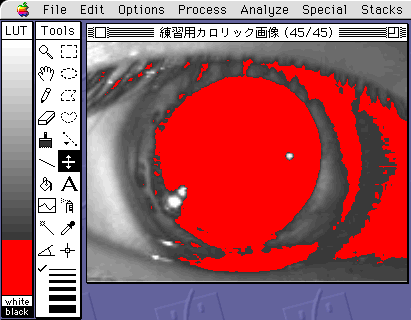
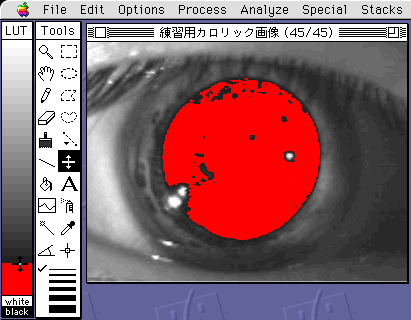
5)「StepD 2成分(水平,垂直)を解析」
このマクロは,画像ファイルのすべてのスライスについて,水平と垂直の2成分を自動的に解析します.結果は,グラフと数値の両方でます.結果のグラフは,そのままプリントアウトできます.ただし,15秒を超える画像の場合,グラフは縮小して印刷されます.結果の数値は,一旦保存してからエクセルなどの表計算ソフトで開いて,緩徐相速度の計算や綺麗なグラフを書く時に利用して下さい.

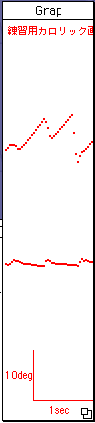
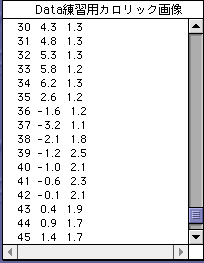
6)以下のマクロは,解析の前処理に使うと便利なものです.使い方は,名前の通りです.
「選択範囲の内部をすべて削除」
「選択範囲の外部をすべて削除」
「このスライスだけ削除」
「複数のスライスを削除(最初からN枚目まで)」
「複数のスライスを削除(N+1枚目から最後まで)」
「最初のスライスへジャンプ」
「最後のスライスへジャンプ」